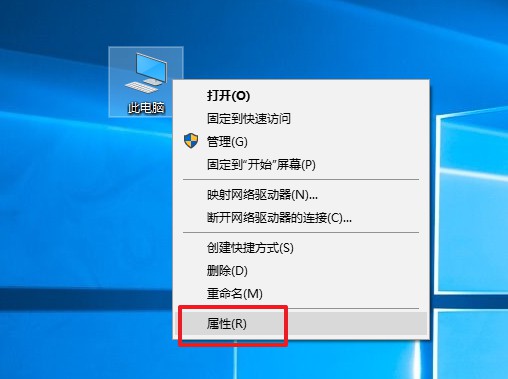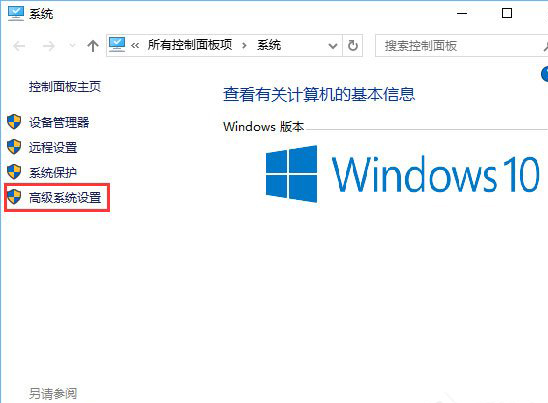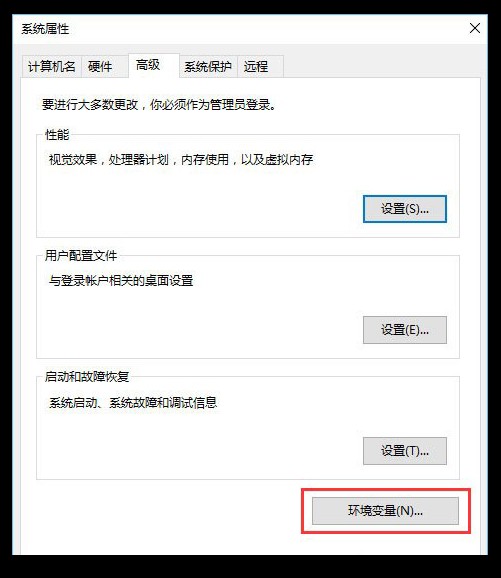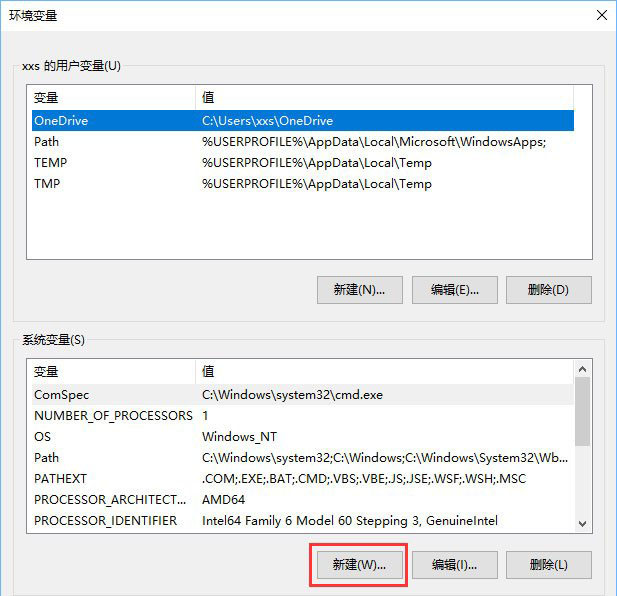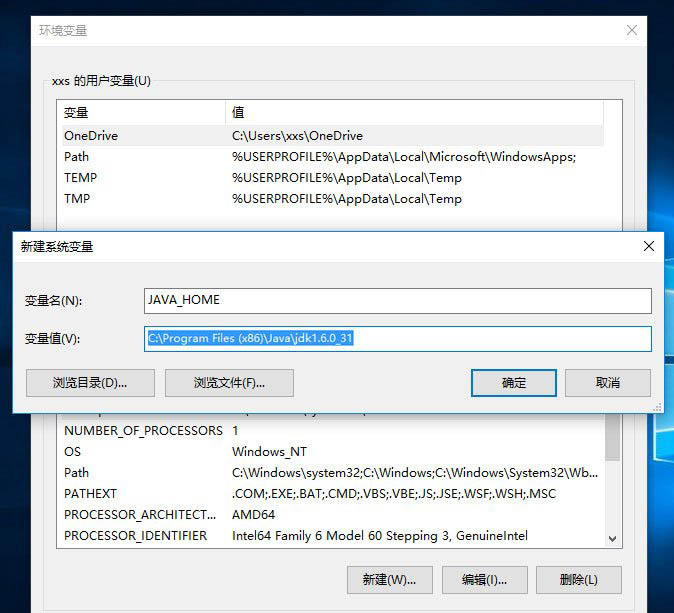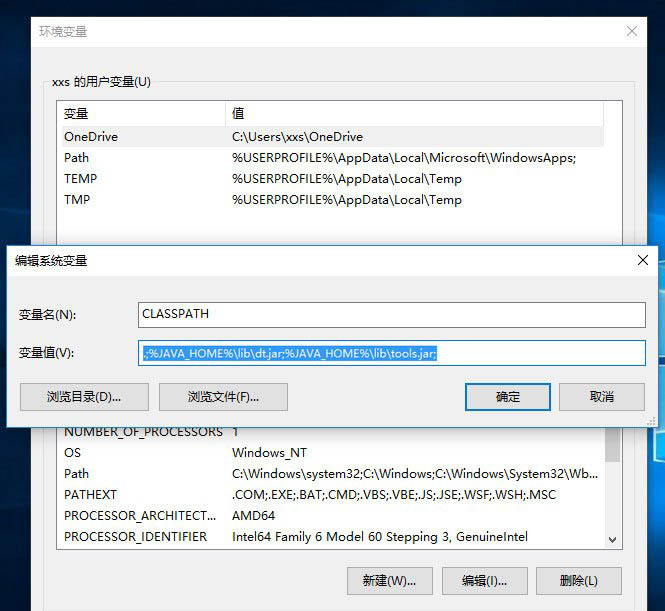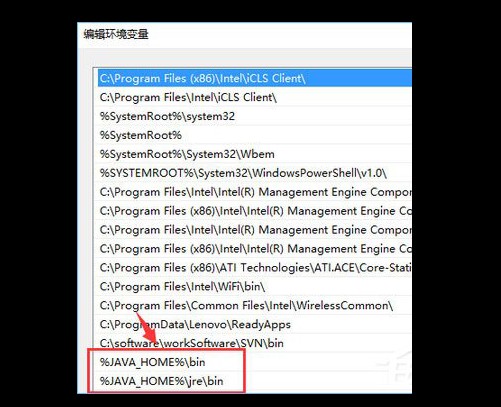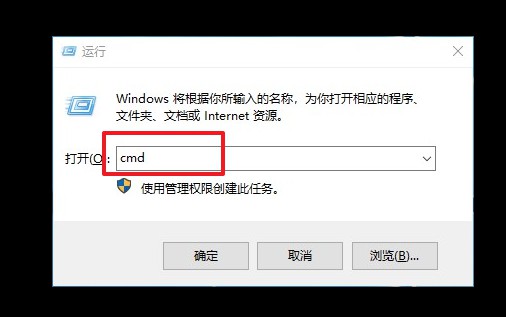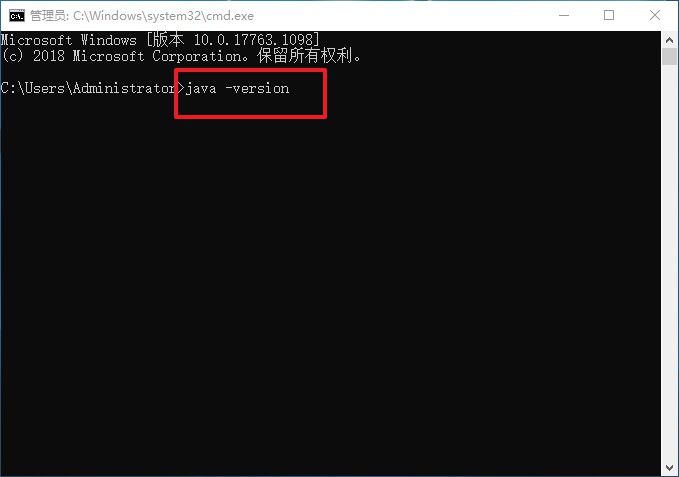Acer v573如何进行Jdk环境变量的配置?
时间:2012-03-26 访问量:1056
Acer v573拥有不错的主流性能配置,性能也是相当不错。而最近Acer v573用户,在使用电脑进行开发的时候,安装jdk开发工具准备使用的时候,发现还需要对jdk的环境变量进行配置,但是具体的操作不太会。 1、右键“此电脑”,选择“属性”。 2、在弹出的页面,选择“高级系统设置”。 3、在弹出的页面,选择“环境变量(N)…”。 4、在弹出的页面,系统变量区域,选择“新建”。 5、在新建页面,输入变量名“JAVA_HOME”;变量值“你的jdk的路径(请参照下图,找到你的安装路径)”,然后点击“确定”。 6、在系统变量区域,选择“新建”,输入变量名“CLASSPATH”;变量值:“.;%JAVA_HOME%libdt.jar;%JAVA_HOME%lib ools.jar;”。请注意变量值中,前面的“点“和”分号”,可以直接复制此变量值。然后点击“确定”。 7、通过滚轴,在系统变量区域找到“Path”变量,并双击打开。点击新建,添加如下两行代码(红色选择框中的两行代码)。 8、使用Windows图标+R,快速打开“运行”操作界面,并输入cmd,回车确认。 9、在命令行输入java –version;如果能显示java的版本信息,则表示配置成功。 上述就是Acer v573设置Jdk环境变量的方法,希望可以帮助到有需要的用户!